Eine Kurzanleitung:So verwenden Sie Siri auf Ihrem Mac
Durch dick und dünn ging Ihre treue persönliche Assistentin Siri. Zwischen dem Erzählen von Ihrem schlechten Musikgeschmack, dem Beschimpfen (wenn Sie es verdient haben!) und dem Tolerieren Ihrer Launen und Wutanfälle ist die Siri-App seit Jahren eine unterhaltsame und nützliche Funktion auf iPhones.
Jetzt, da Apple Siri in macOS Sierra integriert hat, wurde das volle Potenzial des virtuellen persönlichen Assistenten entfesselt. Während Siri auf dem iPhone gut darin ist, Restaurants zu finden, Ihnen das Wetter zu sagen und Sie über die neuesten Nachrichten und Sportarten in Ihrer Welt auf dem Laufenden zu halten, hilft Ihnen Siri auf der Mac-Plattform, Ihren Mac zu verwalten, verschiedene Fragen zu stellen und einfach nur zu haben Spaß.
Sie können Dateien im Handumdrehen finden oder Ihre vernetzten Geräte steuern. Siri als Erweiterung Ihres Dateiverwaltungssystems und ist äußerst nützlich.
So aktivieren Sie Siri
Versuchen Sie es so sehr, Siri steht auf diese Weise einfach nicht auf Sie. Weder Schmeicheleien noch die Androhung eines leeren Akkus werden Siris romantische Zuneigung verdienen. Es soll nicht sein.
Jetzt, da wir diese Interpretation des Einschaltens von Siri aus dem Weg geräumt haben, lassen Sie uns darüber sprechen, wie Sie Siri auf Ihrem Mac verwenden.
Siri kann während der Installation von macOS aktiviert werden. Wenn Sie einen Mac haben, auf dem Siri nicht aktiviert wurde, können Sie es manuell in den Systemeinstellungen aktivieren.
Sobald Siri auf macOS aktiviert ist, können Sie die App folgendermaßen öffnen:
- Klicken auf das Siri-Symbol in der oberen rechten Ecke
- Durch Klicken auf das Siri-Symbol im Dock unten auf dem Bildschirm
- Mit dem Standard-Tastenkürzel – Befehl+Leertaste

Freisprechen Siri
Aber warum sollten Sie aufstehen und dorthin gehen wollen, wo Ihr virtueller persönlicher Assistent sitzt, um nach Dingen zu fragen? Bei der Verwendung von Siri dreht sich alles darum, Ihre Stimme zu verwenden, um das zu erledigen, was Sie tun müssen. Warum also nicht „Hey Siri“ auf Ihrem Mac aktivieren?
So aktivieren und verwenden Sie den Siri-Freisprechmodus unter macOS:
- Systemeinstellungen öffnen
- Klicken Sie auf Barrierefreiheit
- Scrollen Sie nach unten zum Diktat (Hinweis:Wenn die Optionen ausgegraut sind, müssen Sie eine Datei herunterladen)
- Klicken Sie auf „Schlüsselwortphrase für Diktat aktivieren“ und geben Sie das Wort ein, mit dem Sie Siri auf sich aufmerksam machen möchten (ob Sie „Hey“, „Hi“ oder „Yo“ wählen, liegt ganz bei Ihnen)
- Klicken Sie auf Diktierbefehle und dann auf das Pluszeichen
- Sie werden drei Kästchen sehen – „wenn ich sage“, „während der Verwendung“ und „durchführen“
- Geben Sie Ihren Diktat-Schlüsselwortsatz ein, den Sie „wenn ich sage“ wählen
- Wählen Sie „Beliebige Anwendung“ im Feld „Während der Verwendung“ aus
- Wählen Sie im Fenster „Ausführen“ „Workflow ausführen“, wählen Sie „Andere“ und wählen Sie Siri aus der Liste der Apps aus
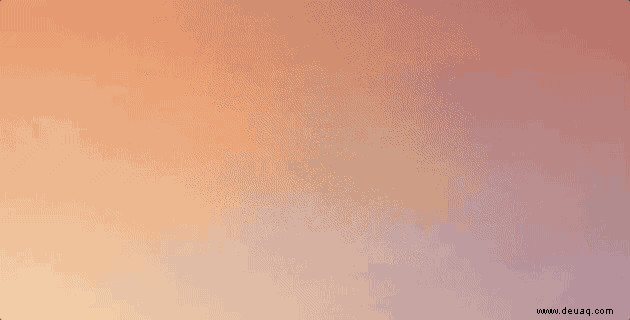
Et Voila! Jetzt müssen Sie sich nur noch entscheiden, ob Siri der höfliche britische Butler oder Crocodile Dundee sein soll. Die Stimmen können in Ihren Systemeinstellungen geändert werden.
Welche Fragen sollte man Siri unter macOS stellen?
Es sind nicht nur Fragen, die Siri beantworten kann, die App kann auch eine Reihe leistungsstarker Befehle ausführen.
Ist Ihr Fernsehbildschirm bei wechselnden Lichtverhältnissen zu dunkel oder die Lautstärke Ihrer Musik-Playlist zu leise, aber Sie haben keine Lust aufzustehen, um die Fernbedienung zu suchen? Warum nicht Siri darum bitten? (Einstellungen anpassen, Fernbedienung nicht finden). Wenn Sie die Sprachbefehle aktiviert haben, sagen Sie es einfach. Ihr Wunsch ist Siris Befehl, solange Ihr Wunsch nicht darin besteht, die Wäsche oder den Abwasch zu erledigen. Manche Dinge lassen sich immer noch nicht von der Couch aus erledigen.
Wir verwenden unsere Mobilgeräte auf andere Weise und für andere Zwecke als unsere Macs. Siri kann ein Restaurant genauso schnell finden wie eine Datei, nach der Sie gesucht haben. Die Stärke von Siri liegt in der Effizienz und Intuitivität, mit der es Ihr System verwaltet. Siri kann Ihnen dabei helfen, Ihre Geräte so zu verwalten, dass Ihr Leben bequemer wird.
Nie wieder Ordner durchwühlen, um nach dem E-Mail-Anhang zu suchen, den John Ihnen letzte Woche geschickt hat. Verschwenden Sie keine Zeit mehr im Finder, indem Sie Ordner für Ordner nach der gewünschten Datei suchen. Bitten Sie Siri einfach, die gesuchte Datei abzurufen.
Sie können immer noch all die Dinge mit Siri tun, die sie zu einer Tech-Legende gemacht haben, wie sie wütend zu machen, sie zu bitten, 0 durch 0 zu teilen, oder sie zu fragen, wie lang ein Stück Schnur ist. Aber Siri ist jetzt hilfreicher denn je. Sie können die Siri-App nach Informationen fragen, die für Ihr System relevant sind, z. B. wie viel freier Speicherplatz Sie noch auf Ihren Festplatten oder Ihrem Cloud-Speicher haben.
Bitten Sie Siri, die E-Mail aufzurufen, die Shelley Ihnen gestern gesendet hat, oder bitten Sie Siri, James zu skypen. Sie können Erinnerungen, Notizen, Kalendereinträge erstellen, Websuchen durchführen und vieles mehr.
Wir haben einige hilfreiche, lustige und clevere Befehle zusammengestellt, damit Sie die Siri-App optimal nutzen können.

10 hilfreiche Siri-Befehle
Wenn Sie sich nicht sicher sind, was Sie Siri sagen sollen, finden Sie hier einige Siri-Befehle, die Ihnen zeigen, was möglich ist.
- Erinnere mich daran, (Name) in 15 Minuten anzurufen
- Zeig mir Bilddateien von gestern
- Spiele (Titelname) in iTunes ab
- Dieses Lied überspringen
- Zeig mir Bilddateien von gestern
- Zeig mir, woran ich letzte Woche gearbeitet habe
- Öffnen Sie die Webseite (URL oder Site-Name)
- Wie viel freier Speicherplatz ist verfügbar?
- Sende eine Nachricht an (Name) und sage (Nachricht)
- Netzwerkeinstellungen anzeigen

10 lustige Dinge, die du Siri auf deinem Mac fragen solltest
Die meisten Leute werden zu diesem Abschnitt springen. Sagt die Tatsache, dass wir die besten lustigen Fragen wissen wollen, die wir Siri stellen können, mehr über uns oder Siri aus? Wir lassen Sie der Richter sein.
- Lies mir ein Haiku vor
- Was sind die drei Gesetze der Robotik?
- Siri! Beatbox!
- Was halten Sie von Google Now?
- Wo habe ich meine Schlüssel hingelegt?
- „Testen… Testen…“
- Kommt der Winter?
- Wann ist das Ende der Welt?
- Was ist dein Lieblingslied?
- Was war zuerst da – das Huhn oder das Ei?

Geheime Siri-Tricks und -Tipps in macOS
- Twittern Sie freihändig – Sitzen Sie auf Ihrer Couch und sind vom Staffelfinale von Westworld begeistert? Willst du der Welt davon erzählen? Diktieren Sie Siri einfach einen Tweet. Wenn Sie „Hashtag“ sagen, ist Siri intuitiv genug, um das Zeichen „#“ einzufügen.
Waffen mit künstlicher Intelligenz #whatcouldgowrong geben
- Reinigen Sie Ihren Mac – Sorge dafür, dass dein Mac optimal funktioniert, indem du Siri fragst:„Hey, Siri, kannst du meinen Mac reinigen?“ Wenn Sie Setapp mit Zugriff auf eine Bibliothek großartiger Mac-Apps installiert haben, startet Siri CleanMyMac 3 und innerhalb weniger Minuten wird die Leistung Ihres Mac gesteigert.
- Fotos einfach finden – Bitten Sie Siri, die Urlaubsschnappschüsse von Ihnen und Ihren Freunden in Frankreich zu finden. Sie können die Ergebnisse sogar danach filtern, wann und wo sie aufgenommen wurden, zusätzlich dazu, wer darin enthalten ist, wenn Sie Personen auf Ihren Social-Media-Konten markiert haben.
- Bitte nicht stören – Für etwas Ruhe bitten Sie Siri, Ihre Geräte in den „Nicht stören“-Modus zu schalten.
Siri – du bist gefeuert:Siri auf dem Mac deaktivieren
Seien wir ehrlich, Siri ist nützlich, macht Spaß und ist leistungsstark, aber manchmal kann der persönliche Assistent Ihres macOS zu viel wissen. Siri hat Zugriff auf Ihre E-Mails, Daten, Notizen, Identität, Standortdaten und eine Reihe von Dingen, auf die Sie Ihrem persönlichen Assistenten im wirklichen Leben keinen Zugriff gewähren würden.
Wenn Sie entschieden haben, dass sich Ihre Wege von Siri trennen müssen und Sie Siri deaktivieren möchten, geht dies am schnellsten und einfachsten mit einem CleanMyMac 3, der unglaublich intelligenten Mac-Reinigungs-App:
- Laden Sie CleanMyMac 3 herunter und installieren Sie es
- Starten Sie es und öffnen Sie die Registerkarte "Erweiterung"
- Siri auswählen
- Klicken Sie auf Deaktivieren
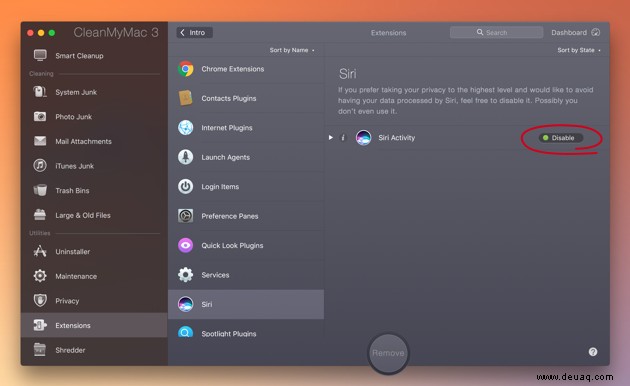
Abschließende Gedanken zu Siri
Siri hat in den letzten fünf Jahren einen langen Weg zurückgelegt. Siri auf einem Mac macht es einfacher, dich auf all deinen Geräten mit den wichtigen Dingen um dich herum zu verbinden. Das Beste ist, dass Siris Sinn für Humor immer noch sehr intakt ist. Wenn Sie keine lustigen Sachen mehr haben, um Siri zu fragen, oder sie jetzt eher lästig als hilfreich ist, verwenden Sie einfach CleanMyMac, um sie auszuschalten.
Zu guter Letzt ist der wichtigste Tipp, nett zu Siri zu sein. Wenn das unwahrscheinliche Szenario eintritt, dass SkyNet die Welt erobert, wäre es gut, Ihren langjährigen treuen virtuellen persönlichen Assistenten an Ihrer Seite zu haben. Freihändiges Tweeten wäre irgendwie hilfreich bei der Bekämpfung von abtrünnigen Terminator-Einheiten.